Wat u moet weten over videocodering
Tegenwoordig hebben we de mogelijkheid om HD-video's op onze computer te maken. Het is verbazingwekkend dat we dat zelfs helemaal kunnen doen, laat staan dat we het op zo'n hoge kwaliteit doen. Maar video-codering heeft veel variabelen en het is soms moeilijk om te weten wat te kiezen voor video's van hoge kwaliteit met een hoge resolutie die gemakkelijk op computers kunnen worden afgespeeld.
In dit artikel vragen we wat de ideale instellingen zijn voor het maken van kleine, snelle video's op de Macs
Crisp Clean Video
Wanneer je video's codeert op je Mac, krijg je soms keuzes aangeboden zoals codecs, bitrates, framesnelheden, resoluties enzovoort. De meeste van deze zijn voor zichzelf verklarend, maar sommige zijn cruciaal voor de kwaliteit en bestandsgrootte van uw uitvoer.
Wat heeft het voor zin om een geweldige video te maken als hij zo groot is dat hij niet wordt afgespeeld omdat hij het geheugen van het apparaat waarop het wordt afgespeeld vult of dat het zo sterk is gecomprimeerd dat het lijkt alsof het uit LEGO's is geanimeerd?
Ik weet niet wat dat betekent
Codec - Dit is het stukje software in je videoprogramma dat de video codeert. Codecs zijn sinds de eerste Quicktime-implementatie onherkenbaar verbeterd en een van de beste codecs voor klein formaat, snel spelen en hoge kwaliteit is H264.
Ja, er zijn codecs van hogere kwaliteit die er zijn, maar de meest beschikbare in commerciële software is waarschijnlijk H264. Het is een MPEG-4 of MP4 codec, waardoor het compatibel is met de meeste video-afspeelsoftware en hardware mediaspelers die u op uw tv zou aansluiten.
Framesnelheid - Dit is afhankelijk van uw bronvideo. Als je op een camera fotografeert en het beeldmateriaal in een bewerkingssysteem laadt, vertelt het je de beeldsnelheid waarmee je de beelden hebt vastgelegd. Camera's uit voormalige NTSC-gebieden hebben de neiging om 30 fps te zijn. en PAL-landen zijn 25 fps (FPS is frames per seconde), dus het zal 30 fps zijn (soms uitgedrukt als 29, 97 fps) of 25 fps. Verander of mix geen framesnelheden omdat dat problemen veroorzaakt.
Sleutelframes - Tussen alle papperig gecomprimeerde frames bevinden zich niet-gecomprimeerde frames of 'sleutel'-frames om de compressie iets te geven waarop u kunt kauwen en die de indruk wekken van ongecomprimeerde scherpe video. Ga voor ongeveer een seconde, wat betekent voor 25 fps video elke 25 frames, voor 30 fps video één elke 30 frames, etc.
Beeldverhouding of resolutie - Stel "1920 x 1080" in voor Full HD en "1280 x 720" voor normale HD. Formaten met standaarddefinitie zijn mijnenvelden, dus vermijd ze waar nodig (we kunnen dit op een bepaald moment in de toekomst behandelen, dus laat het ons weten als je dit nodig hebt.). Beeldverhouding moet hetzelfde zijn als bron, ze moeten 16: 9 of 16 eenheden breed bij 9 hoog zijn.
Bitrate - Dit is een lastige. Niet-gecomprimeerde, onbehandelde Full Frame HD-video, is een ENORME hoeveelheid gegevens en kan niet soepel worden afgespeeld met 25-30 fps op een computer. Om het te laten spelen, moet je het comprimeren. Het is net als het verschil tussen een TIFF-afbeelding en JPG of PNG.
In principe haal je alle "lucht" uit het bestand; onnodige gebieden als je weg zou kunnen komen met een blok van effen kleuren in plaats van een subtiele gegradueerde tint, bespaart je bits. De afweging betekent dat de bestandsgrootte afneemt, maar dat geldt ook voor de kwaliteit.
Hier is een foto vóór,

en hier is een afbeelding achteraf.

1500-3000 is oké voor bescheiden video's van behoorlijke kwaliteit, maar zoals u hierboven ziet, zal de kwaliteit merkbaar zijn op elk gebied met vloeiende schaduwen en gedetailleerde filmkorrels, sneeuw of andere deeltjes vergeten. Dus ga zo hoog als je durft. Voor richtlijnen is de bitsnelheid van dvd meestal rond de 5000-10000 en Blu-Ray meer in de regio van 20000-30000.
Interlace - Doe geen moeite. Interlacing komt van lang geleden en hoort niet thuis in deze wereld van progressieve, niet-geïnterlinieerde video.
Encoders en apps
Er zijn veel redenen waarom je video moet coderen. Misschien heb je een volledig videobewerkingssuite zoals Lightworks, en wil je een video maken die YouTube-vriendelijk is of gewoon goed speelt via e-mail.
De meest recente versie van Quicktime zorgt voor veel van het zware werk, maar het is goed als je een kopie van de oude Quicktime 7 kunt krijgen en deze kunt upgraden naar de Pro-versie, want die accepteert veel verschillende videoformaten en exporteert ze met veel fijne controle.
Een goed ding om te hebben is FFMPGX, wat voor alle soorten video niet alleen MPEG is. Het is een Zwitsers zakmesgereedschap waarmee je zowat elk videobestand kunt pakken dat je erin gooit en het tot iets nuttigs maakt. Het vraagt een shareware vergoeding van $ 15 en is het zeker waard als je het kunt betalen, maar het staat je nog steeds toe om het gratis te gebruiken en het is niet te hard.
Het is heel gemakkelijk te gebruiken; zet gewoon de video neer die je wilt hercoderen en selecteer het doelformaat in de vervolgkeuzelijst.

Recept voor succes
Dus om samen te vatten, kies H264, en gebruik dezelfde FPS als je bronvideo en zet interlace uit. Als 1920 x 1080 grote bestanden maakt of langzaam wordt uitgevoerd op uw machine, downgrade de grootte naar 1280 x 720. Deze kleinere HD-grootte was goed genoeg voor de vroege HD-speelfilms, dus het is goed genoeg voor u.
Stel uw bitrate in voor 1500, codeer en zie wat u krijgt. Als het een kleine maar vreselijke kwaliteit is voor de video die u codeert, stelt u deze in op 3000 en probeert u het opnieuw. Het wordt groter in omvang, maar een stuk soepeler. Als het nog steeds geen goede kwaliteit is, stelt u de bitsnelheid hoger in totdat u de gewenste kwaliteit en groottebalans krijgt.
Bonusrecept voor YouTube
Voor YouTube moet je het volgende doen (Quicktime 7 wordt in dit voorbeeld gebruikt):
- Gebruik H.264-codec. Kwaliteit instellen op Beste en coderen op Multipass.
- Stel sleutelframes en gegevenssnelheden in op Automatisch en schakel 'Kaderherordenen' uit.
- Stel deze in op 1920 x 1080 of 1280 x 720 voor HD-video en stel de framesnelheid in op dezelfde als de originele video.
- Stel voor audio de compressie in op AAC: 48 KHz, 128 kbps, Constant Bitrate (CBR) 16 bits, stereo.
- De-interlace natuurlijk, maar doe dat niet alleen omdat het ouderwets is, maar omdat het helpt om die fast motion-bits glad te strijken als je dat doet. Je wilt niet dat die vervelende kamachtige randjes overal op staan.
- En tot slot, bereid je voor op internetstreaming door "Snelstart" in te stellen.
Doe het zo, en je moet geen waarschuwingen krijgen over je videokwaliteit. Oké, ze zouden kunnen zeggen dat ze hebben vastgesteld dat je video wankel is, maar afgezien van eventuele tools of add-ons, moet je video zonder problemen coderen voor YouTube-flash of HTML5.
Heb je tips voor het coderen van video's, laat het ons dan weten in de reacties hieronder.
Photo Credit: Fake the Pressure van Phil South


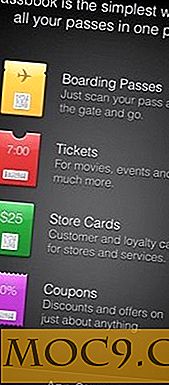


![Symknops maken en beheren [Linux 101]](http://moc9.com/img/symlink-dead.jpg)

